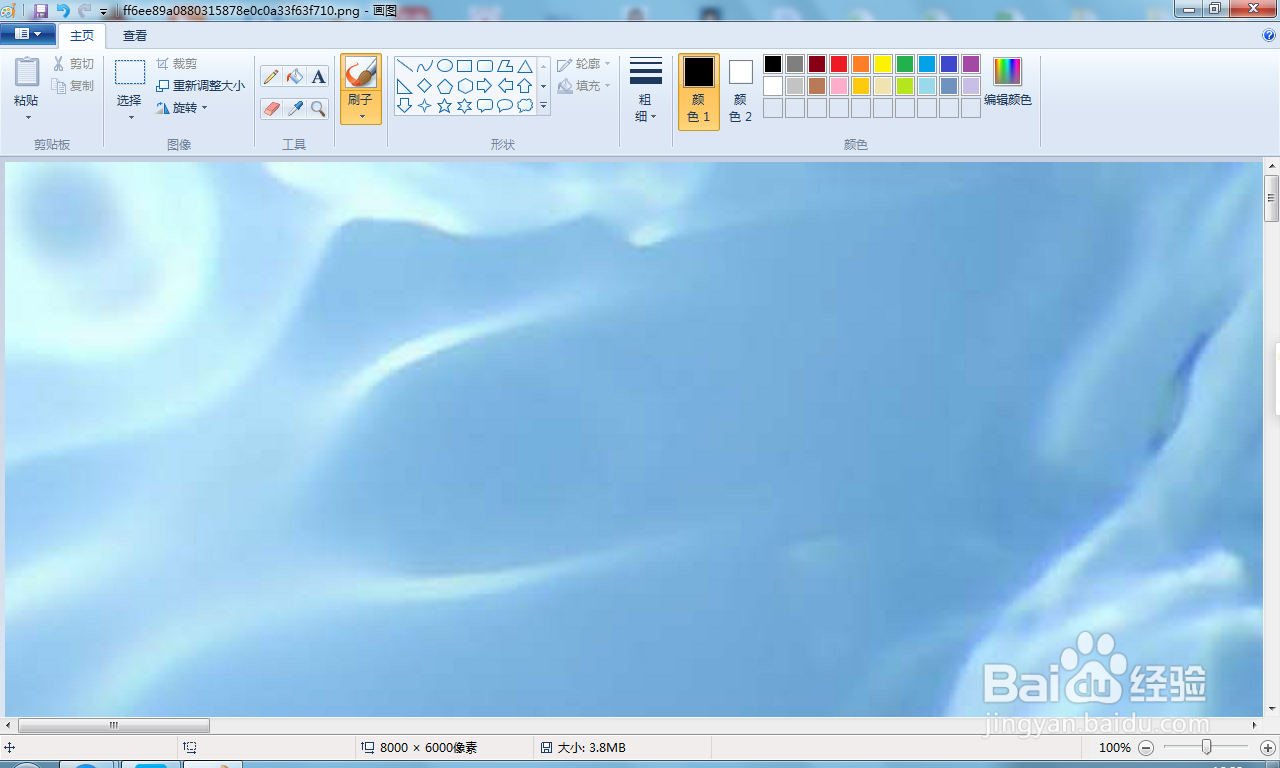怎么把图片放大到指定尺寸,接下来用图解的形式介绍给大家怎么把图片放大到指定尺寸。

工具/原料
Windows 10
联想小新Air 14
Photoshop cc2021
美图秀秀
1、打开图片,点击 尺寸。
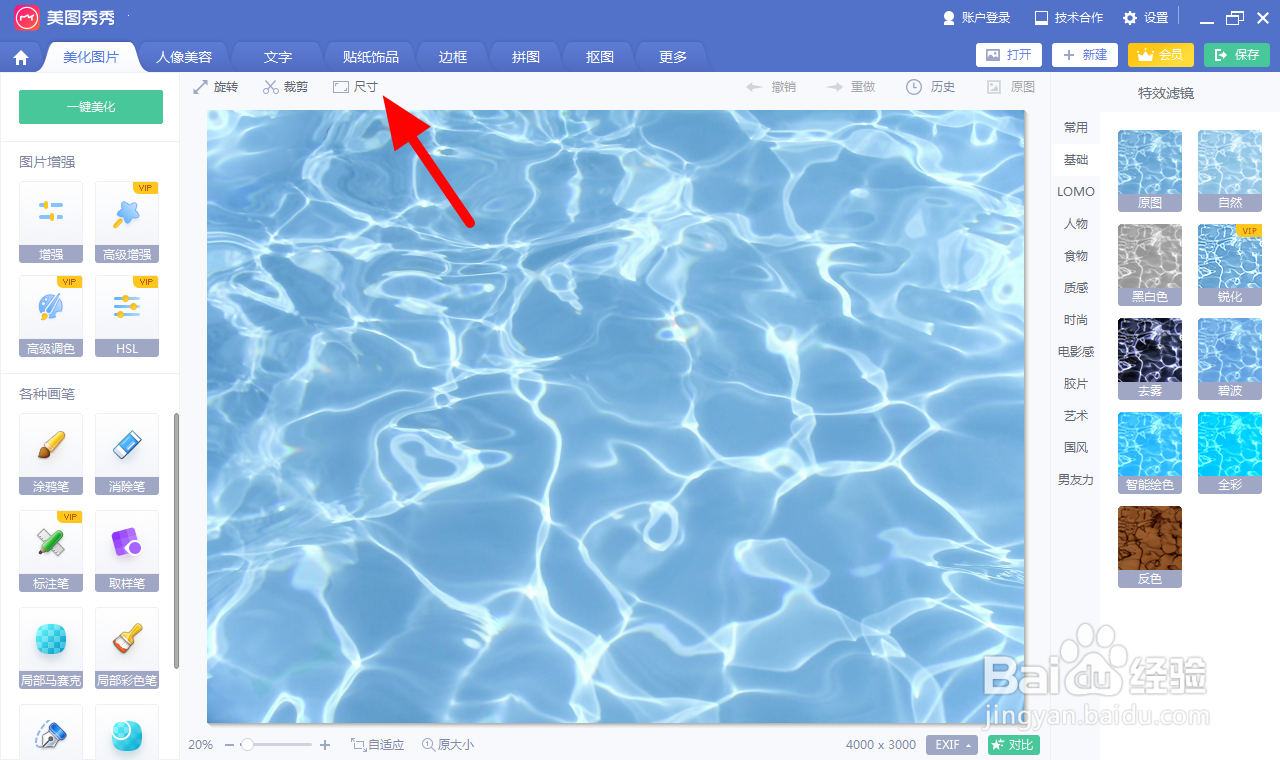
2、以图片放大到8000×6000像素为例,修改宽度为8000,点击 确定。
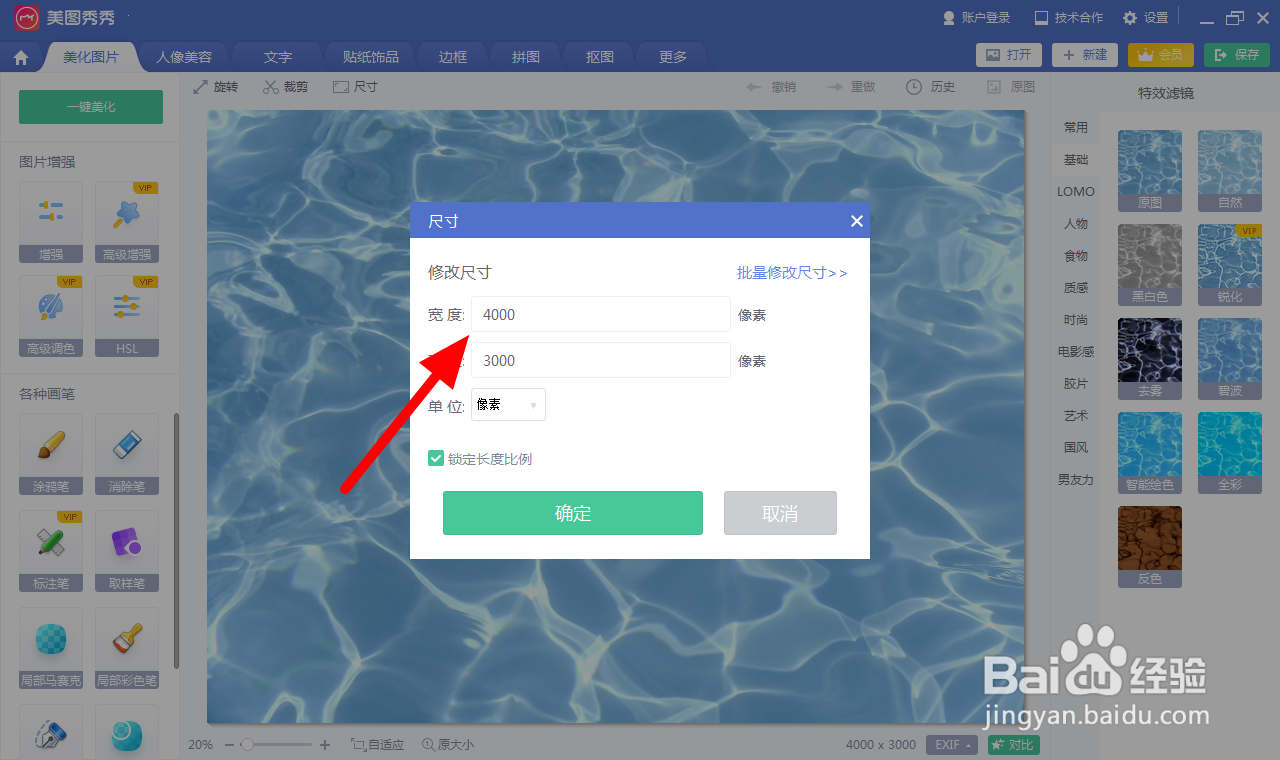
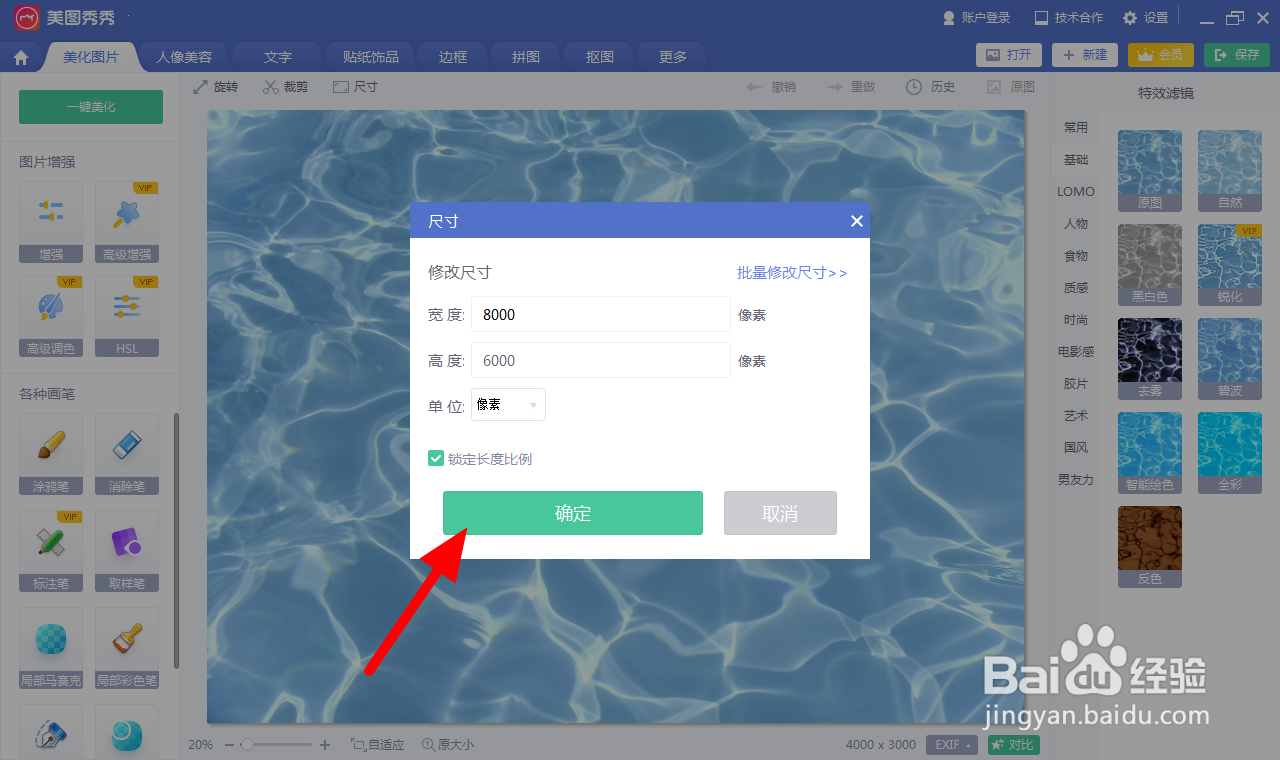
3、点击 保存。
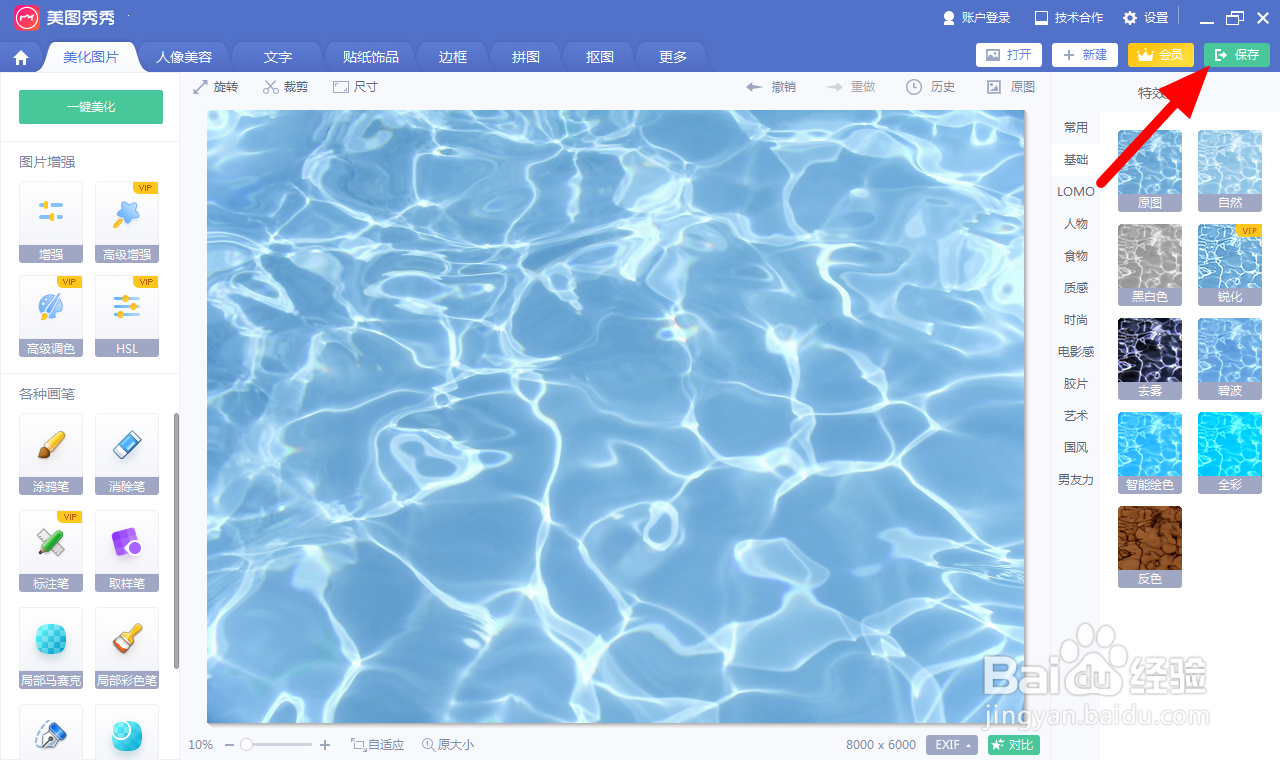
4、在保存与分享页面,点击 保存,这样图片放大到指定尺寸成功。
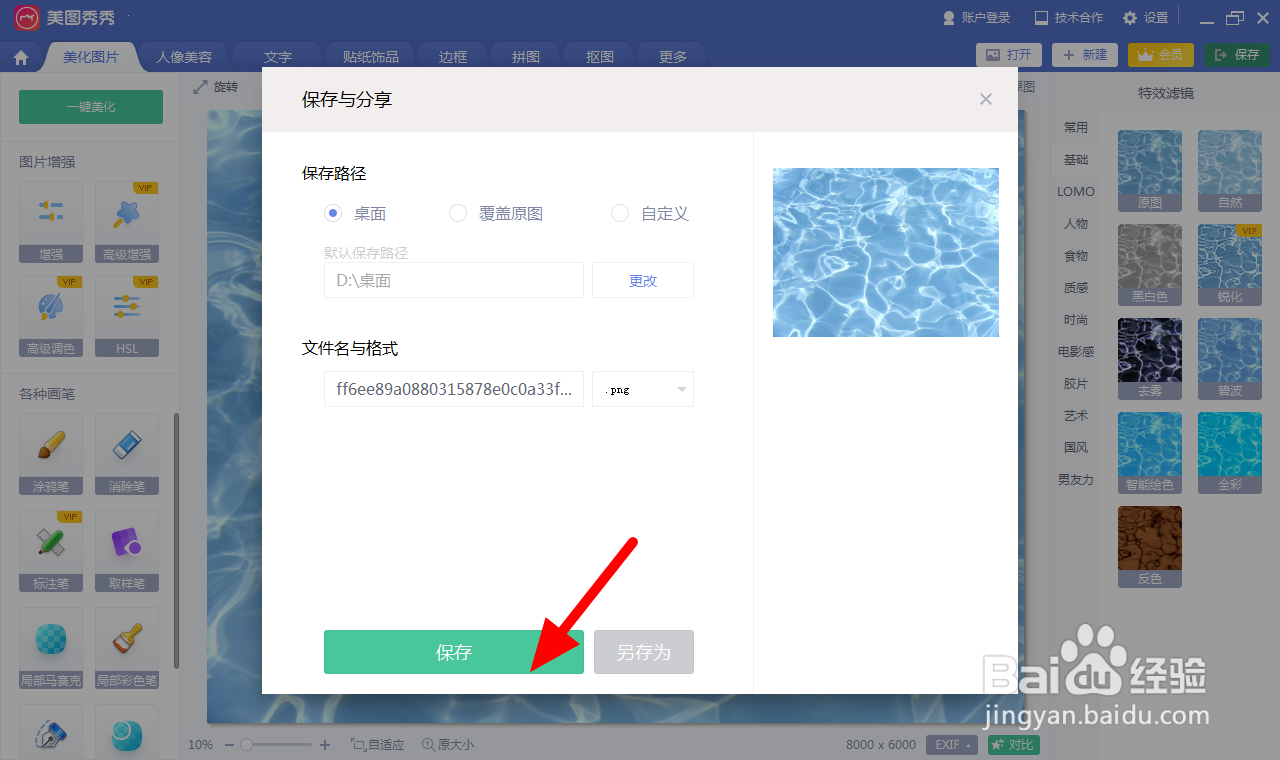

PS
1、打开PS,导入图片,点击 图像。

2、出现下拉,点击 图像大小。
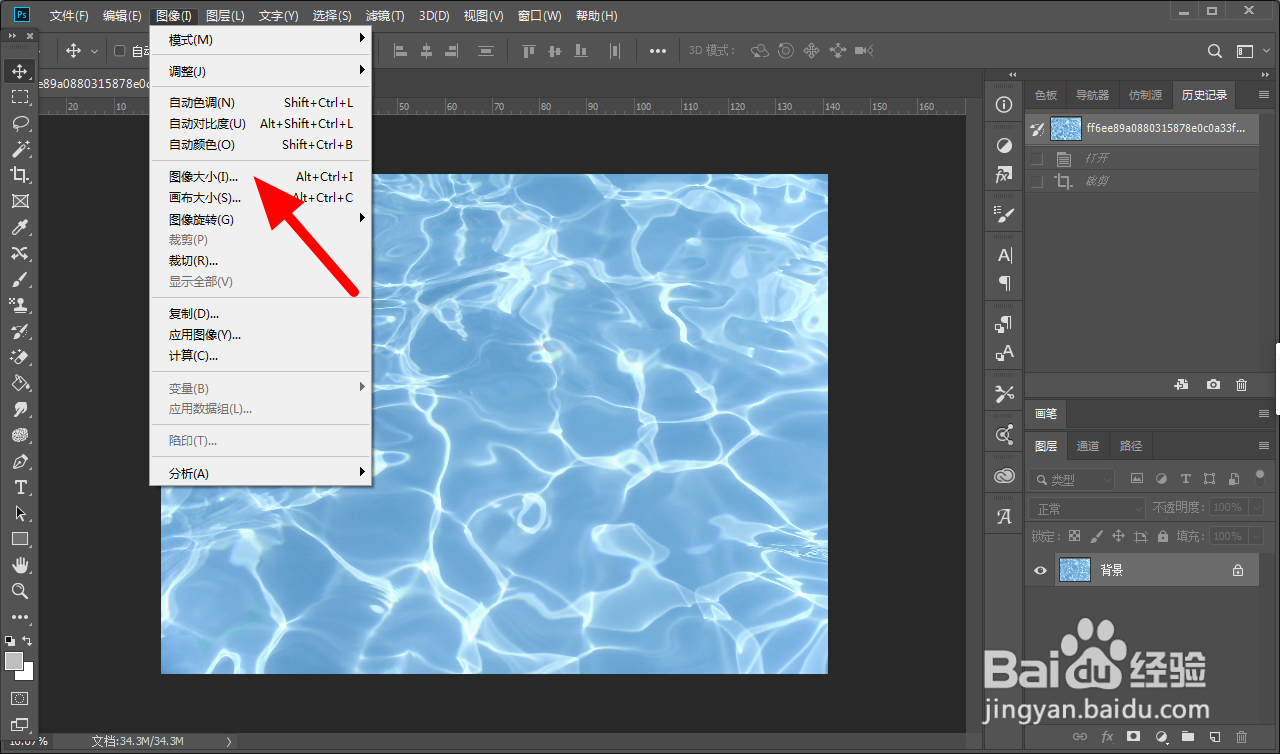
3、设置宽度为8000,点击 确定。
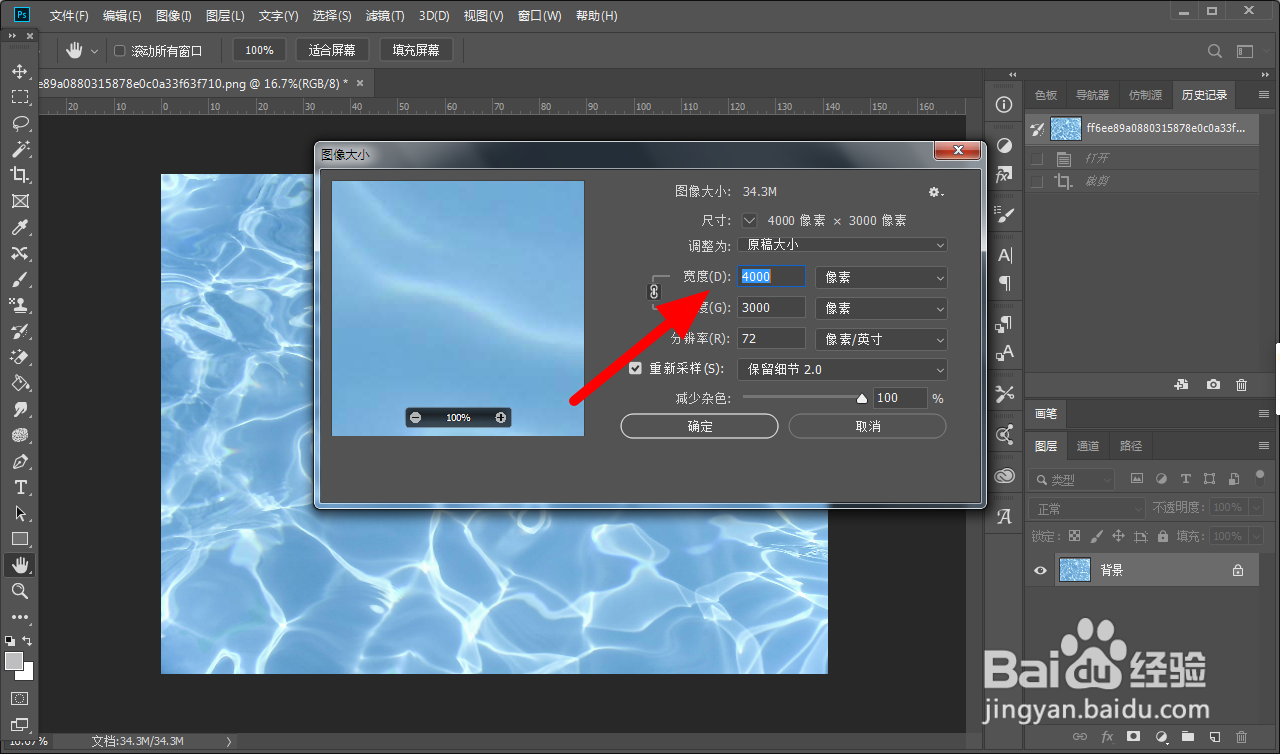
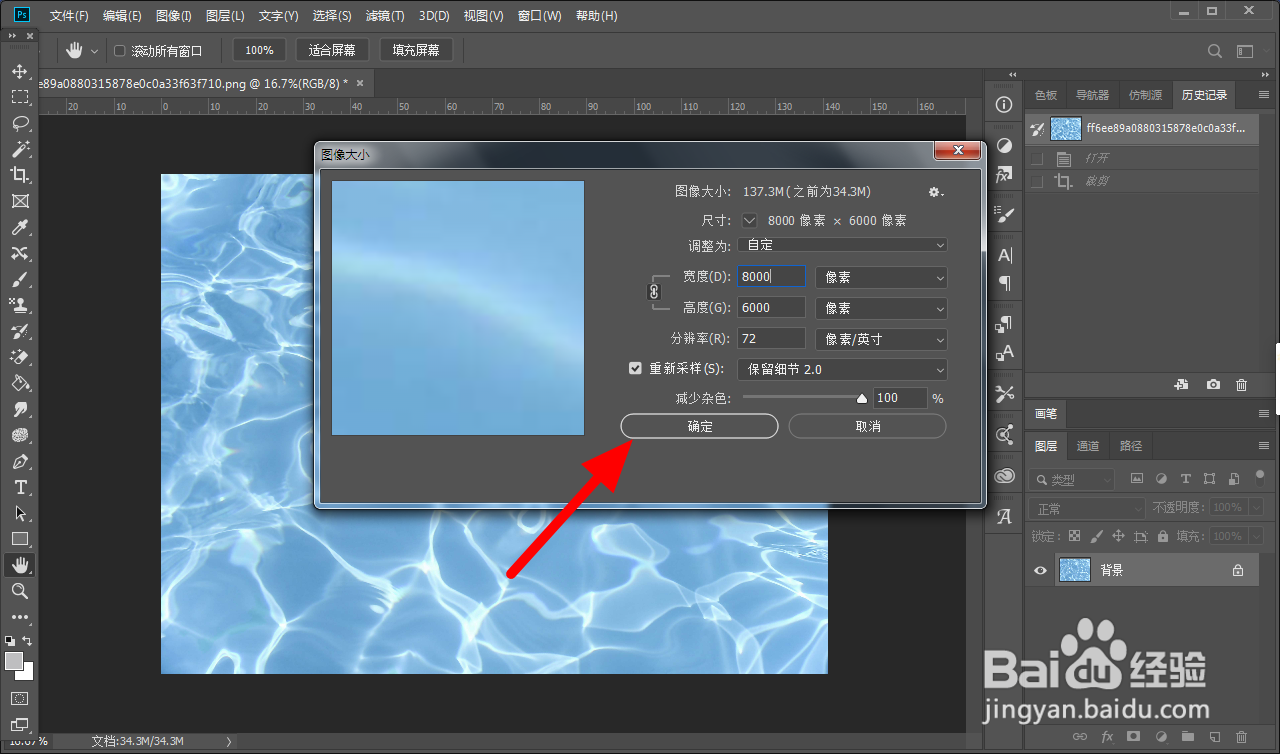
4、这样就图片放大到指定尺寸成功。
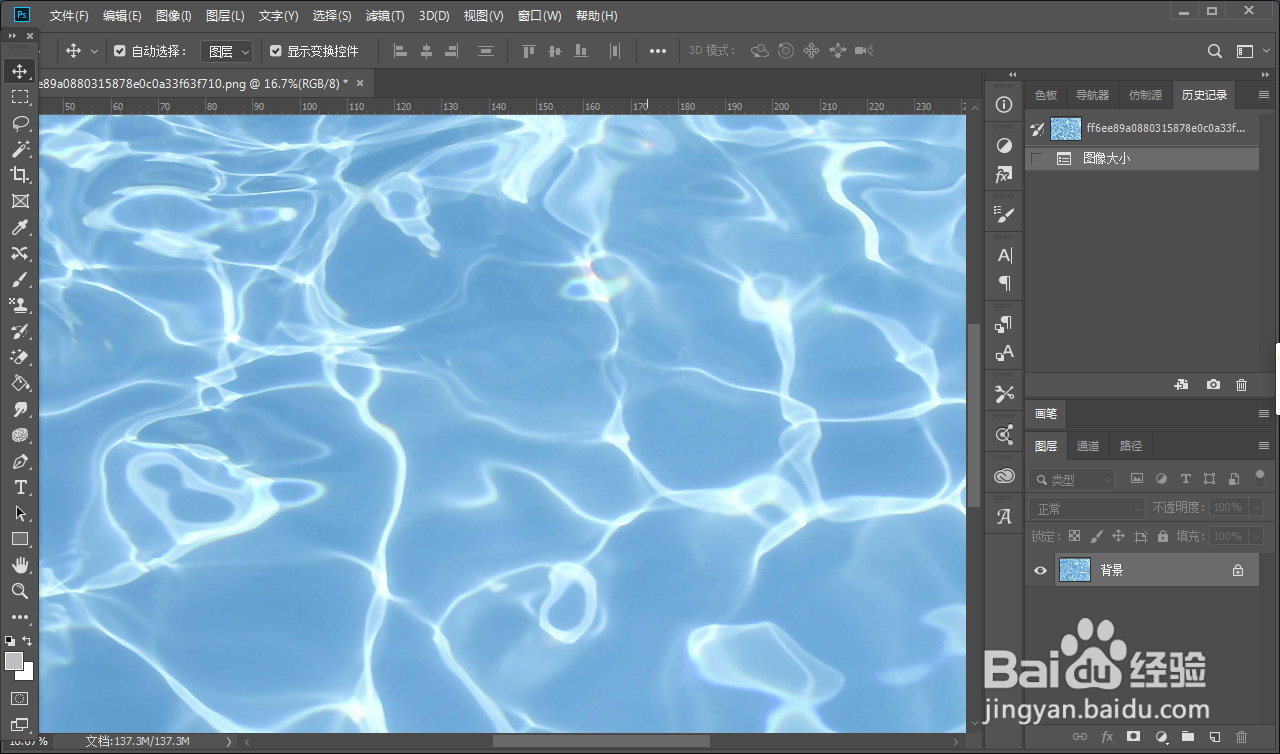
画图
1、使用画图打开图片,点击 重新调整大小。
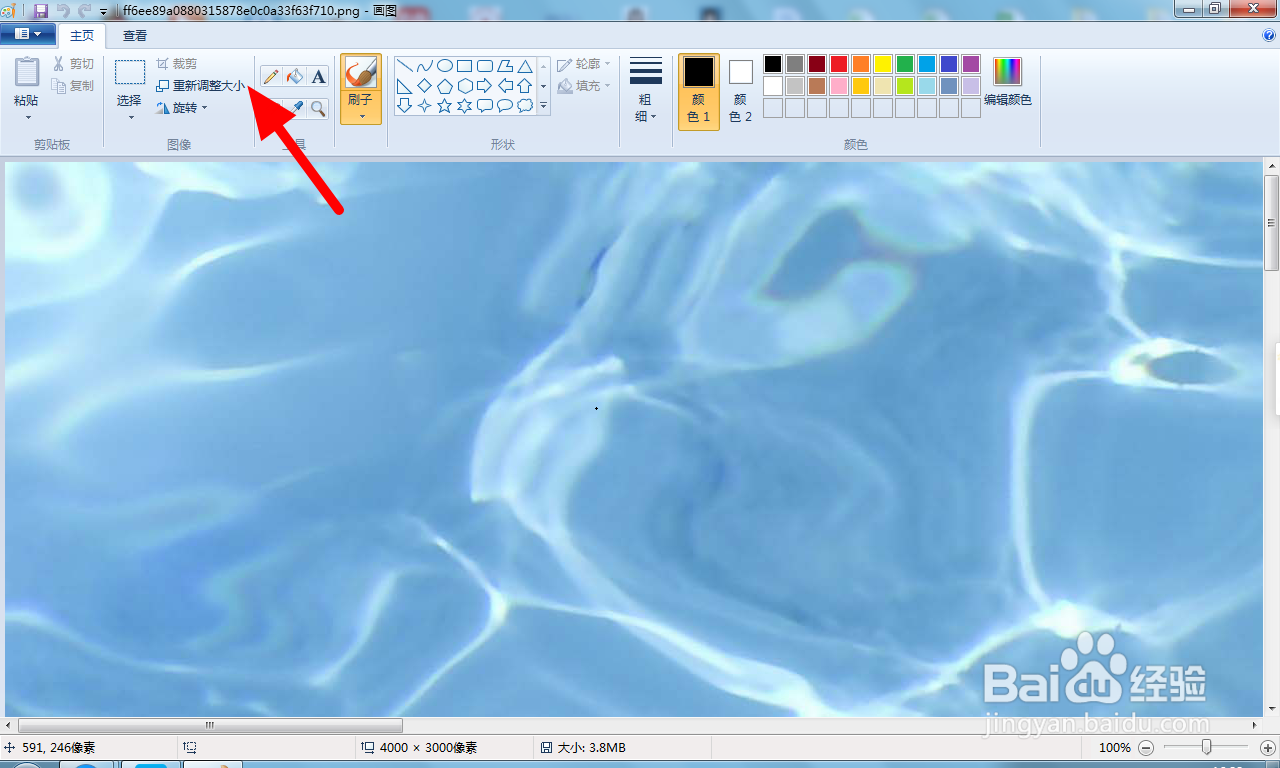
2、在重新调整大小页面,点击 像素。
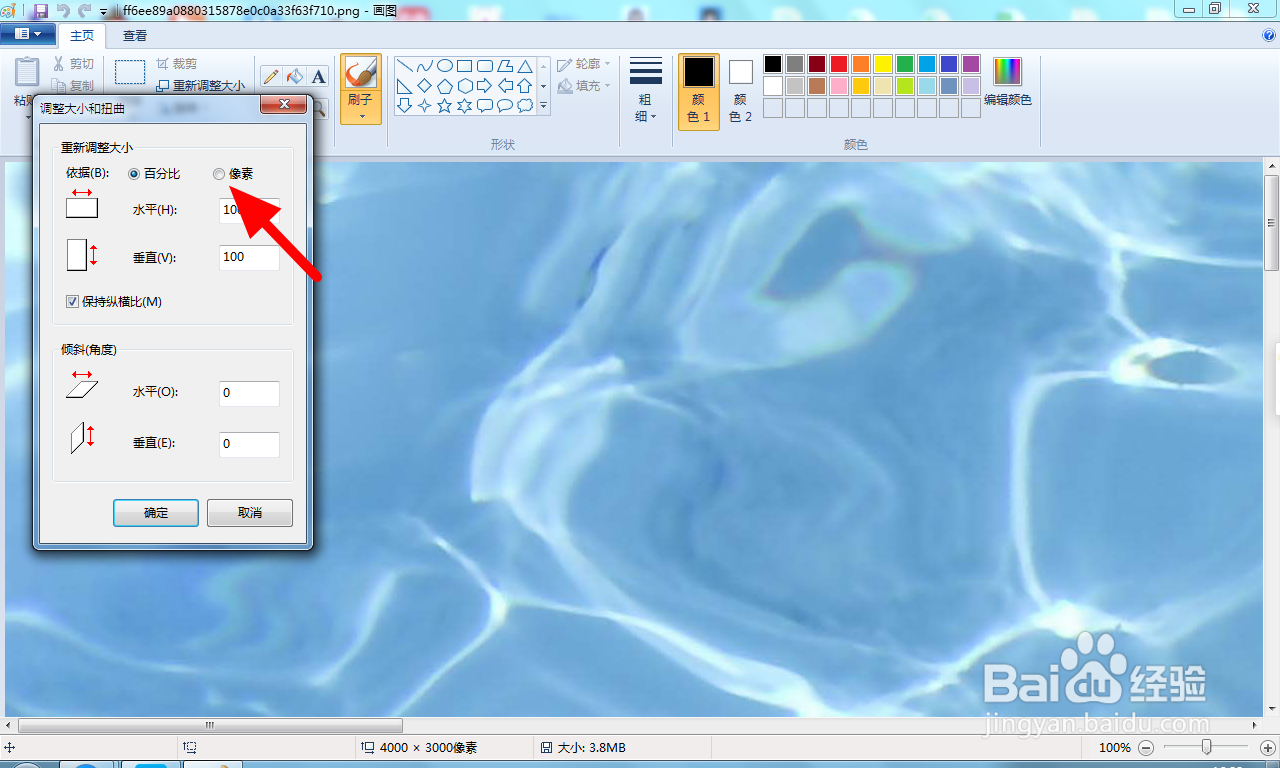
3、宽度设置为8000,点击 确定。
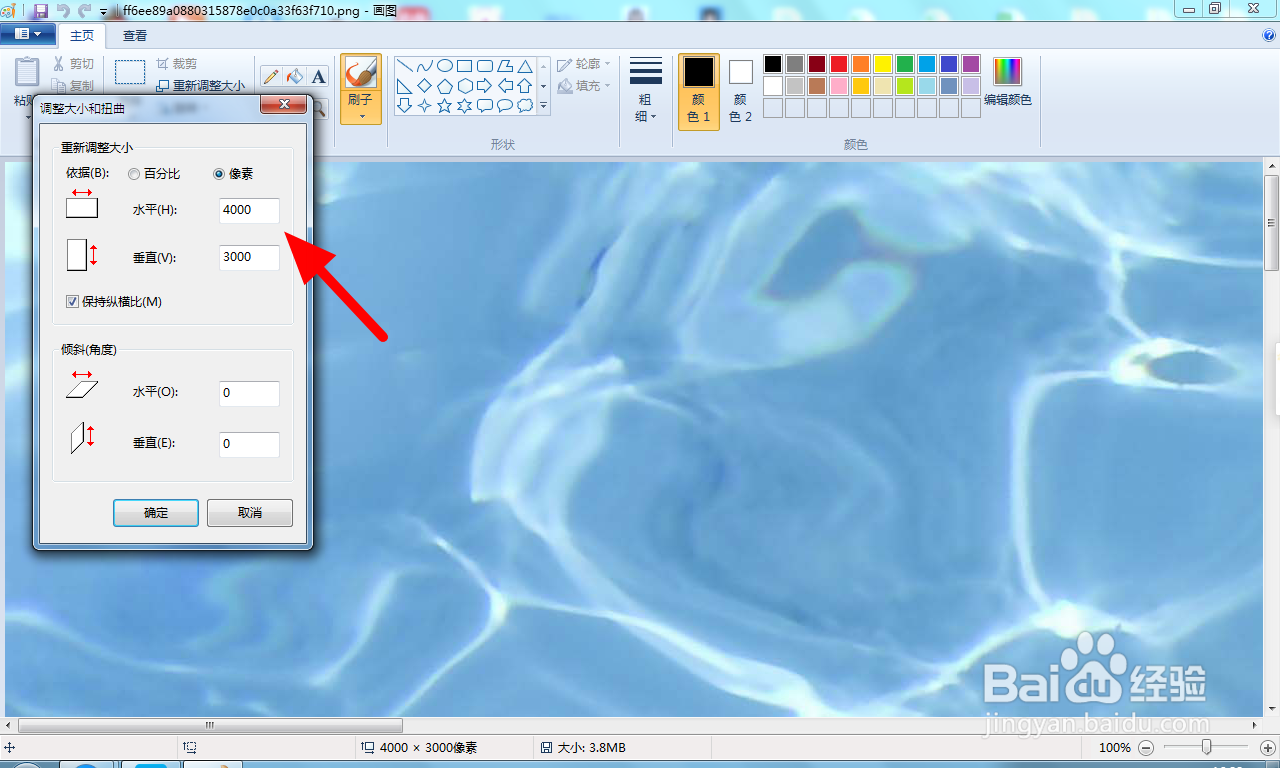
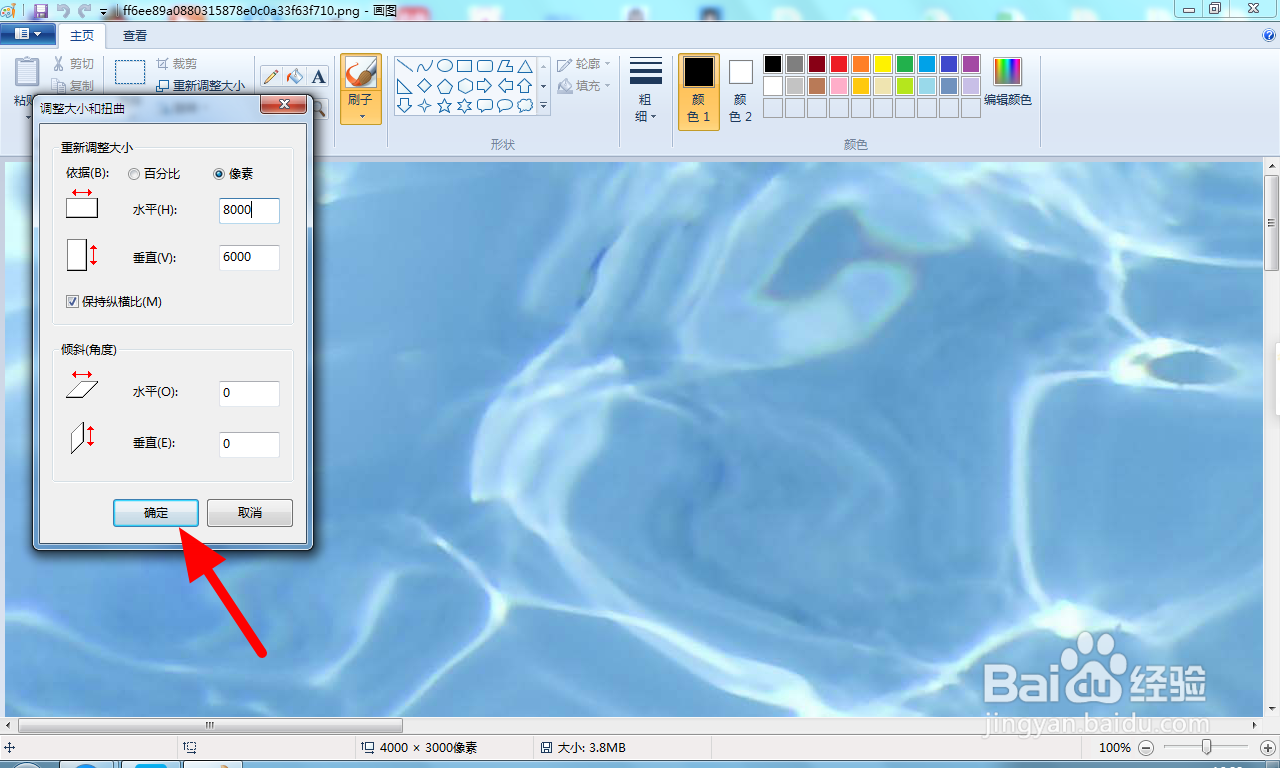
4、这样就图片放大到指定尺寸成功。